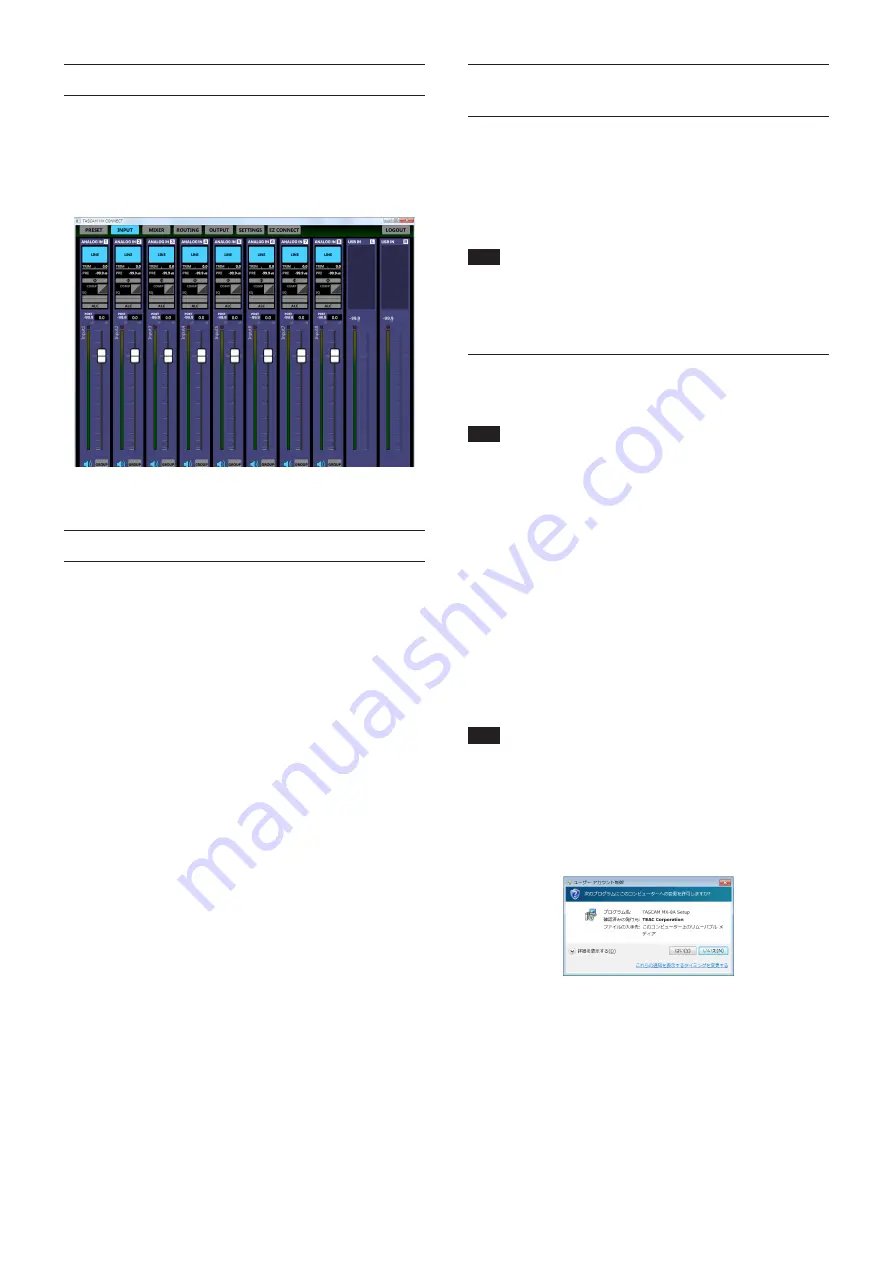
60
TASCAM MX-8A
専用アプリケーションについて
専用リモートコントロールアプリケーション「TASCAM MX
CONNECT」を使って、本体を遠隔操作することができます。
アプリケーションの詳細については、アプリケーションの取扱説明
書をご覧ください。
アプリケーションの取扱説明書は、TASCAMのウェブサイト
(
https://tascam.jp/jp
)からダウンロードすることができます。
[ INPUTタブ画面 ]
イーサネットとの接続方法
本機の
ETHERNET
端子にLANケーブルを接続し、イーサネットに
接続します。
各端子の接続に使用するLANケーブルについて
カテゴリー 5e以上のSTPケーブルをご使用ください。
クロスオーバー・ケーブル、ストレート・ケーブルのどちらでも使
用できます。
USBオーディオインターフェースとして使
用するには
Windowsパソコンで本機をUSBオーディオインターフェースとし
て使用するには、専用ソフトウェアをインストールする必要があり
ます。
専用ソフトウェアはTASCAM のウェブサイト(
https://tascam.
jp/jp/
)から、最新の専用ソフトウェアをダウンロードしてください。
専用ソフトウェアをインストールすると、ドライバーがインストー
ルされます。
注意
i
ソフトウェアのインストール時には、他のアプリケーションを
終了してからインストールを開始してください。
i
Mac / iOS / Androidの場合はOS標準ドライバーを使用する
ため、専用ソフトウェアをインストール必要はありません。
Windows.専用ソフトウェアのインストール
以下の Windows 専用ソフトウェアのインストール手順にした
がってインストールしてください。
注意
i
パソコンと本機をUSBケーブルで、接続する前に Windows 専
用ソフトウェアのインストールを完了してください。
i
パソコンに Windows 専用ソフトウェアをインストールする前
に本機をUSBケーブルで接続し、パソコンに「
新しいハードウェ
アの検出ウィザード
」が起動してしまっている場合は、そのウィ
ザードを終了させ、USBケーブルを抜いてください。
Windows.専用ソフトウェアのインストール手順
1.
TASCAM のウェブサイト(
https://tascam.jp/jp/
)から、
最新の Windows 用ソフトウェアをダウンロードし、ご使用
のパソコンに保存してください。
2.
保存した Windows 専用ソフトウェア(zipファイル)をデス
クトップなどに解凍してください。
3.
解凍して生成されるフォルダー内にある「
TASCAM_MX-
8A_Installer_x.xx.exe
」をダブルクリックすると、イン
ストールソフトウェアが起動します。
注意
zipファイルを解凍せずに、ダブルクリックして開かれたフォ
ルダーでexeファイルを実行した場合には、インストーラーは
起動できません。zipファイルを右クリックして表示されるメ
ニューから「
すべて展開...
」を選択するなど解凍してから再度
実行してください。
4.
「
セキュリティの警告
」または「
ユーサー アカウント制御
」の
画面が表示されますので、
「
はい(Y)
」ボタンをクリックします。









































